
Полезное:
Как сделать разговор полезным и приятным
Как сделать объемную звезду своими руками
Как сделать то, что делать не хочется?
Как сделать погремушку
Как сделать так чтобы женщины сами знакомились с вами
Как сделать идею коммерческой
Как сделать хорошую растяжку ног?
Как сделать наш разум здоровым?
Как сделать, чтобы люди обманывали меньше
Вопрос 4. Как сделать так, чтобы вас уважали и ценили?
Как сделать лучше себе и другим людям
Как сделать свидание интересным?

Категории:
АрхитектураАстрономияБиологияГеографияГеологияИнформатикаИскусствоИсторияКулинарияКультураМаркетингМатематикаМедицинаМенеджментОхрана трудаПравоПроизводствоПсихологияРелигияСоциологияСпортТехникаФизикаФилософияХимияЭкологияЭкономикаЭлектроника

End Sub. Задачи УЭ №11. Научится применять «графическое окно» PictureBox для рисования различных графических примитивов с использованием графических методов

УЭ №11 Графика
Задачи УЭ №11. Научится применять «графическое окно» PictureBox для рисования различных графических примитивов с использованием графических методов..
Что делать. Создать проект «Графический редактор».
Как делать
1. Открыть Vb. Создать новый проект. Активизировать форму Form1 щелчком мыши. В окне Свойств объекта установить для свойства Caption значение Графический редактор.
2. Создадим графический интерфейс проекта согласно рисунку.
а) поместим на форме графическое поле Picturel (для рисования графических примитивов);
б)7 командных кнопки: Commandl, Command2, Command3, Command4, Command5, Command6, Command7
Свойствам Caption дать значения: 1- Точка; 2- Линия; 3- Прямоугольник; 4- Закрашенный прямоугольник; 5- Окружность; 6- Система координат; 7- Очистить.
в) поместить восемь меток Label1, Label2, Label4 Label3, Label5, Label6, Label7, Label8 для вывода поясняющих надписей. Свойствам Caption дать значения: 1- Х1; 2-Y1; 3-X2; 4-Y2; 5- R, 6- Red; 7-Green; 8- Blue. Свойствам Alignment – 2-Center, AutoSize-True: Appearance – 1-3D – для всех управляющих элементов Label
г) поместить восемь текстовых полей Textl, Text2, Text3, Text4, Text5, Text6, Text7, Text8 (для ввода значений переменных Хl, Y1 и Х2, Y2, содержащих координаты графических примитивов;
текстовое поле Text5 для ввода значения переменной Radius, содержащей радиус окружности; три текстовых поля Text б, Text7 и Text8 для ввода значений переменных Red, Green, Blue, содержащих числовые коды цветов от 0 до 255). Свойству Text текстовых полей значение пусто.
3. Создать событийные процедуры.
 Private Sub Command1_Click()
Private Sub Command1_Click()
Dim X1, Y1, X2, Y2, Radius, Red, Green, Blue As Byte, Color As Long
‘ Точка
X1 = Val(Text1.Text)
Y1 = Val(Text2.Text)
Red = Val(Text6.Text): Green = Val(Text7.Text): Blue = Val(Text8.Text): Color = RGB(Red, Green, Blue)
Picture1.PSet (X1, Y1), Color
End Sub
Private Sub Command2_Click()
Dim X1, Y1, X2, Y2, Radius, Red, Green, Blue As Byte, Color As Long
‘ Линия
X1 = Val(Textl.Text)
Y1= Val(Text2.Text)
X2 = Val(Text3.Text)
Y2 = Val(Text4.Text)
Red = Val(Text6.Text): Green = Val(Text7.Text): Blue = Val(Text8.Text)
Color = RGB(Red, Green, Blue)
Picture1.Line (XI, Y1)-(X2, Y2), Color
End Sub
Private Sub Command3_Click()
Dim X1, Y1, X2, Y2, Radius, Red, Green, Blue As Byte, Color As Long
' Прямоугольник
X1 = Val(Text1.Text)
Y1= Val(Text2.Text)
X2 = Val(Text3.Text)
Y2 = Val(Text4.Text)
Red = Val(Text6.Text): Green = Val(Text7.Text): Blue = Val(Text8.Text): Color = RGB(Red, Green, Blue)
Picture1.Line (X1, Y1)-(X2, Y2), Color, B
End Sub
Private Sub Command4_Click()
Dim X1, Y1, X2, Y2, Radius, Red, Green, Blue As Byte, Color As Long
X1 = Val(Textl.Text)
Y1= Val(Text2.Text)
X2 = Val(Text3.Text)
Y2 = Val(Text4.Text)
Red = Val(Text6.Text): Green = Val(Text7.Text): Blue = Val(Text8.Text): Color = RGB(Red, Green, Blue)
Picture1.Line (X1, Y1)-(X2, Y2), Color, BF
End Sub
Private Sub Command5_Click()
Dim X1, Y1, X2, Y2, Radius, Red, Green, Blue As Byte, Color As Long
X1 = Val(Textl.Text)
Y1 = Val(Text2.Text)
Radius = Val(Text5.Text)
Red = Val(Text6.Text): Green = Val(Text7.Text): Blue = Val(Text8.Text): Color = RGB(Red, Green, Blue)
Picture1.Circle (X1, Y1), Radius, Color
End Sub
Private Sub Command6_Click()
Dim X1, Y1, X2, Y2, Radius, Red, Green, Blue As Byte, Color As Long
Picture1.Scale (0, 100)-(100, 0)
End Sub
Private Sub Command7_Click()
Picture1.Cls
End Sub
УЭ №12 Анимация.
Задачи УЭ №12. Научится применять «графическое окно» и графические методы для создания простейшей анимации..
Что делать. Создать проект «Анимация».
Как делать.
1. Открыть Vb. Создать новый проект. Активизировать форму Form1 щелчком мыши. В окне Свойств объекта установить для свойства Caption значение Анимация.
2. Создадим графический интерфейс проекта согласно рисунка.

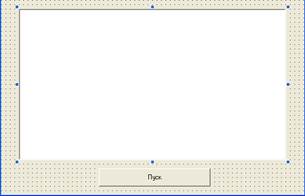

3. Поместим на форме графическое поле Picturel (для рисования графических примитивов);
4.Свойству FillStyle дать значение Solind
|
6. Создать событийную процедуру.
Private Sub Command1_Click()
Dim X As Integer, N As Long
'Масштаб
Picture1.Scale (0, 10)-(100, -10)
'Анимация
For X = 0 To 100
'Рисование синего круга
Picture1.FillColor = vbBlue
Picture1.Circle (X, 0), 3, vbBlue
'Задержка стирания
For N = 1 To 1000000
Next N
'Рисование белого круга
Picture1.FillColor = vbWhite
Picture1.Circle (X, 0), 3, vbWhite
Next X
|
Компьютерная модель «Движение Земли по орбите вокруг Солнца».
1. Открыть Vb. Создать новый проект. Активизировать форму Form1 щелчком мыши. В окне Свойств объекта установить для свойства Caption значение Анимация, а свойсву Name дать значение Anim
2. Создадим графический интерфейс проекта согласно рисунка.
|
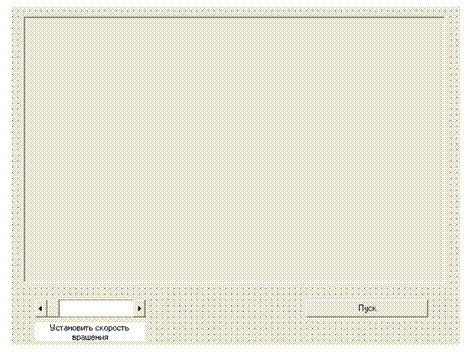
Private Sub Command1_Click()
Dim A As Single, I As Long
'Масштаб графического окна Picture
Picture1.Scale (-10, 10)-(10, -10)
'Изображения Солнца
Picture1.FillColor = vbYellow 'Установка желтого цвета для Солнца
Picture1.Circle (0, 0), 2, vbBlue 'Изображение Солнца
'Анимация
For A = 1 To 100 Step 0.01
'Рисование Земли
Picture1.FillColor = vbCyan
Picture1.Circle (8 * Cos(A), 8 * Sin(A)), 1, vbCyan 'Изображение Земли
'Задержка стирания
For I = 1 To HScroll1.Value
k = 3.14 * 100 ^ 2
Next I
'Стирание Земли
Picture1.FillColor = vbBlue
Picture1.Circle (8 * Cos(A), 8 * Sin(A)), 1, vbBlue
Next A
End Sub
Колебания
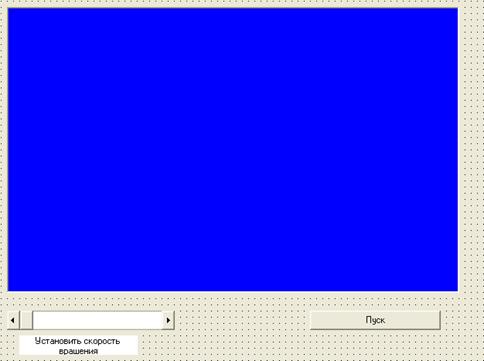
Private Sub Command1_Click()
Dim X, Y, t As Single, I As Long, L As Integer
'Масштаб графического окна Picture
Picture1.Scale (-20, 40)-(20, -40)
'Picture1.Line (-20, 0)-(20, 0)
'Picture1.Line (0, 40)-(0, -40)
A = 7: V = 1: p = 3.14: L = 11
For t = 0 To 10 Step 0.01
'Рисование Земли
X = 0 + A * Sin((2 * p * V * t) + p / 4)
Y = 0 - Sqr(L ^ 2 - X ^ 2)
Picture1.FillColor = vbCyan
Picture1.Circle (X, Y), 0.5, vbCyan 'Изображение Земли
Picture1.Line (0, 40)-(X, Y), vbCyan
X1 = t: Y1 = A * Cos((2 * p * V * t) + p / 4)
Picture1.PSet (-10 + X1, -30 + Y1), vbCyan
Picture1.Line (0, 40)-(X, Y), vbCyan
'Задержка стирания
For I = 1 To HScroll1.Value
k = 3.14 * 100 ^ 2
Next I
'Стирание Земли
Picture1.FillColor = vbBlue
Picture1.Circle (X, Y), 0.5, vbBlue
Picture1.Line (0, 40)-(X, Y), vbBlue
Next t
End Sub
Date: 2015-09-02; view: 367; Нарушение авторских прав; Помощь в написании работы --> СЮДА... |